时间:2018-09-12 23:15:17来源:系统之家
检查更新
按下 Windows 徽标键 + R,键入“ms-settings:”,然后选择“确定”。这将打开“设置”。
在“设置”中,依次选择“更新和安全” >“Windows 更新”,然后选择“检查更新”。安装任何可用更新,并重新启动电脑(如果需要)。
重新启动你的设备
即便你没有任何要求重启的更新,重启设备仍是可以确保挂起的更新均已安装完毕的一个好方法。
更新驱动程序
如果你已拥有最新的驱动程序,但使用“开始”菜单时仍遇到问题,可以通过手动更新图形或音频驱动程序来进行修复。
更新驱动程序的方法参见“更新Win10声卡驱动”相关方法步骤
创建新的本地管理员帐户
如果仍不能解决你遇到的“开始”菜单或 Cortana 问题,请尝试创建一个新的本地管理员帐户。
如果你已使用 Microsoft 帐户登录,请首先通过执行以下操作,删除该帐户的链接(此外请参阅后面的“创建新管理员帐户”部分):
按下 Windows 徽标键 + R,键入“ms-settings:”,然后选择“确定”。这将打开“设置”。 依次选择“帐户” >“改用本地帐户登录”。 键入 Microsoft 帐户密码,并选择“下一步” 。 选择新的帐户名称、密码和密码提示,然后选择“完成并注销” 。
详细操作步骤可参考《Windows10中Microsoft帐户切换本地帐户的方法》
创建新管理员帐户:
按下 Windows 徽标键 + R,键入“ms-settings:”,然后选择“确定”。 依次选择“帐户” >“家庭和其他用户” (如果你使用的是 Windows 10 企业版,则为“其他用户”)。 在“其他用户” 下,选择“将其他用户添加到这台电脑”。 在 Windows 10 家庭版和 Windows 10 专业版上,提供用户名和密码,然后选择“下一步” 。在 Windows 10 企业版上,选择“我没有此人的登录信息” ,然后选择“添加一个没有 Microsoft 帐户的用户” 。 设置用户名、密码和密码提示。然后依次选择“下一步” >“完成” 。
详细操作步骤可参阅《Win10添加新用户教程》
接下来,使新帐户成为管理员帐户。
在“家庭和其他用户” 下(如果你使用的是 Windows 10 企业版,则为“其他用户”)下,选择创建的帐户,然后选择“更改帐户类型”。 在“帐户类型” 下,依次选择“管理员” >“确定” 。
注销你的帐户,然后登录到新帐户。如果已修复所有问题,则请将你的个人数据和文件迁移到新帐户。
若要将个人文件从旧帐户移至新帐户,请尝试打开文件资源管理器并查看“用户”文件夹,你应该会看到两个帐户的文件夹。然后,你可以将旧帐户文件夹中的文件复制并粘贴到新帐户文件夹内的相似位置。或者,如果你愿意,你可以将旧帐户的文件上传到 OneDrive,然后登录到新帐户,从 OneDrive 下载这些文件。
如果问题仍未解决,请尝试删除旧的管理员帐户:
在“其他用户” 下,选择旧的管理员帐户,然后依次选择“删除” >“删除帐户和数据” 。 删除以前的帐户后,重新启动设备,并再次使用新帐户登录。
详细操作步骤可参阅《Win10删除用户教程》
如果你以前使用 Microsoft 帐户登录,请将该 Microsoft 帐户与新管理员帐户关联。在“设置” >“帐户” 下,选择“改用 Microsoft 帐户登录”,并输入帐户信息。
初始化电脑
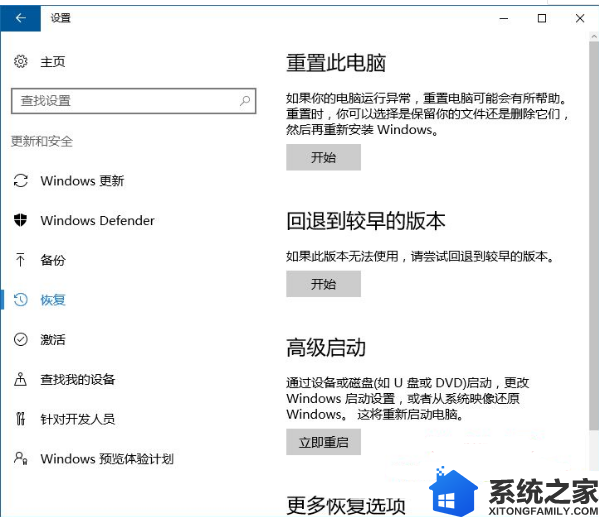
如果上述选项均不起作用,请尝试使用 Windows 10 恢复选项重置电脑。
以上就是解决Win10开始菜单或Cortana出现无法打开、闪退、没有反应问题的方法。有需要的用户,可以参照上述方法来解决,希望今天的分享能给大家带来帮助。